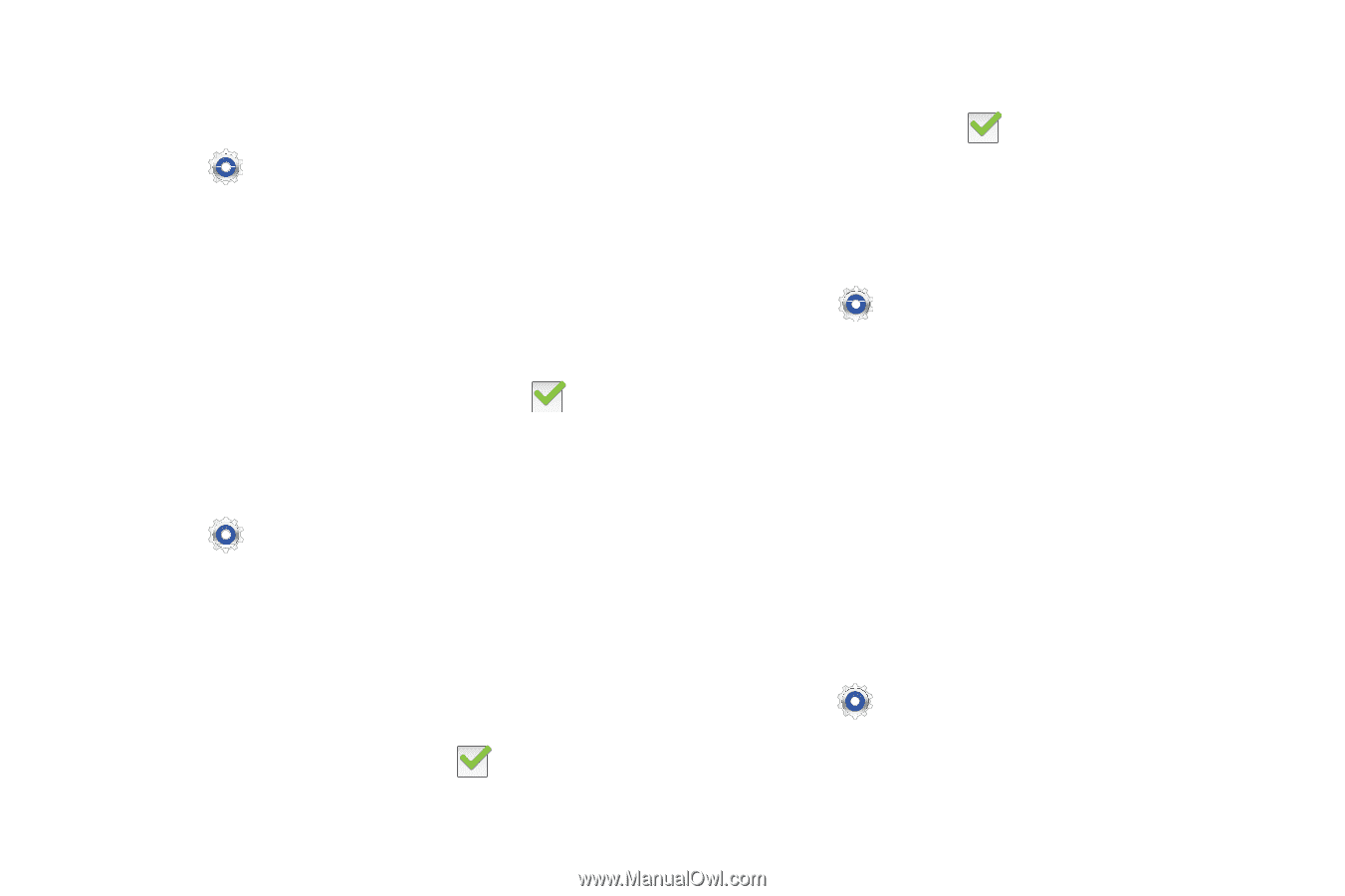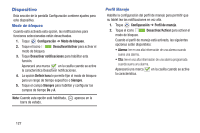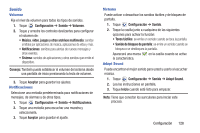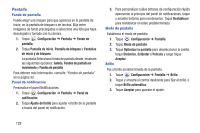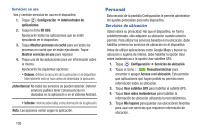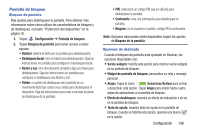Samsung GT-P5210 User Manual Generic Gt-p5210 Galaxy Tab 3 Jb Spanish User Man - Page 136
Almacenamiento, Tamaño de fuente
 |
View all Samsung GT-P5210 manuals
Add to My Manuals
Save this manual to your list of manuals |
Page 136 highlights
Estilo y tamaño de fuente Establezca el estilo y el tamaño de fuente que desea que aparezca en la pantalla. 1. Toque Configuración ➔ Pantalla. 2. Toque Estilo de fuente, después toque una fuente o toque Obtener fuentes en línea para buscar y descargar una nueva fuente. 3. Toque Tamaño de fuente y seleccione un tamaño de fuente. 4. Toque Aumenta la legibilidad para mejorar la claridad del texto. Aparecerá una marca de verificación en la casilla. Más configuraciones de pantalla Hay configuraciones de pantalla adicionales. 1. Toque Configuración ➔ Pantalla. 2. Bajo Más configuraciones, estarán disponibles las siguientes opciones: • Duración de iluminación de teclas del panel táctil: use esta opción para establecer la duración. • Mostrar porcentaje de batería: habilite esta opción para ver el estado de batería del dispositivo, junto al icono de batería. Aparecerá una marca de verificación en la casilla. 131 • Editar después de capturar la pantalla: le permite ir al modo de edición después de capturar una pantalla. Aparecerá una marca de verificación en la casilla. Almacenamiento Desde este menú puede ver la memoria del dispositivo o puede montar, desmontar o formatear una tarjeta SD. Memoria del dispositivo Ⅲ Toque Configuración ➔ Almacenamiento. La memoria del dispositivo aparece como Espacio total, Aplicaciones, Imágenes y videos, Audio, Descargas, Varios archivos y Espacio disponible. Tarjeta de memoria Una vez que se instale una tarjeta de memoria en el dispositivo, la tarjeta SD aparecerá como Espacio total y Espacio disponible. Cómo montar una tarjeta de memoria 1. Instale una tarjeta de memoria. Para obtener más información, consulte "Instalación de una tarjeta de memoria" en la página 15. 2. Toque Configuración ➔ Almacenamiento. 3. Toque Insertar tarjeta de memoria.